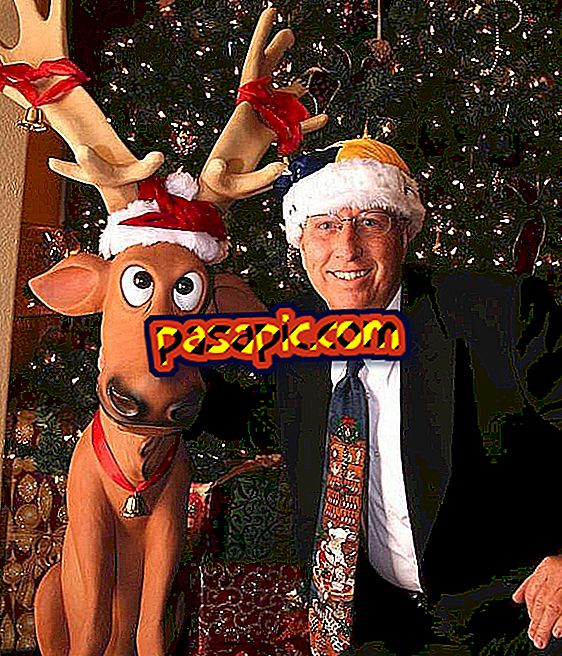Cum se deschide o fereastră incognito în Mozilla Firefox

Uneori vrem să accesăm site-uri web fără a urmări computerul nostru și să stocăm acele pagini pe care le vizităm sau să salvăm orice informații despre navigația noastră. În acest scop, există navigare privată sau în modul incognito care poate fi selectată în toate browserele web și de aceea vrem să explicăm pas cu pas cum să deschideți o fereastră incognito în Mozilla Firefox.
Pași de urmat:1
Primul lucru pe care trebuie să-l faceți pentru a naviga cu incognito cu Mozilla va fi să deschideți browser-ul ca de obicei, făcând clic pe pictograma sau prin meniul Start. În mod implicit, va fi o fereastră normală și, prin urmare, ar trebui să mergeți la meniul pe care îl veți găsi în partea dreaptă sus, cu un simbol care include trei dungi orizontale, chiar sub cruce pentru a închide ferestrele.

2
Apoi, un meniu va fi afișat cu diferite opțiuni - care pot varia în funcție de modul în care l-ați personalizat - și ar trebui să alegeți unul numit " Noua fereastră privată ", deoarece Mozilla Firefox numește modul de navigare incognito.
În acest moment, o nouă fereastră a aceluiași browser se va deschide, dar va fi deja în modul privat.

3
Pe de altă parte, trebuie remarcat faptul că există și comenzi rapide de la tastatură pentru a deschide o fereastră incognito în Mozilla Firefox. În funcție de sistemul dvs. de operare, trebuie să alegeți combinația de taste corespunzătoare pentru a naviga în mod privat:
- Windows: Ctrl + Shift + P
- Mac: Shift + ⌘ + P
4
Odată ce deschideți fereastra privată Firefox, veți vedea un mesaj suprapus, dar, în orice caz, în timpul navigării incognito, o pictogramă sub forma unei măști de ochi va fi păstrată în bara superioară. În acest fel, puteți confirma că browserul dvs. este încă în modul de navigare privată și, prin urmare, nu vă salvați istoricul sau parolele, precum și ștergerea automată a cookie-urilor, printre altele.
În momentul în care nu mai trebuie să răsfoiți incognito în Mozilla Firefox, trebuie doar să închideți fereastra browserului, iar data viitoare când îl deschideți va fi în modul normal.